3.2.1. La gestion des prêts, retours, prolongations
Les prêts
En allant dans le menu Gestion du prêt > Prêts, retours, prolongations, réservations, vous arrivez par défaut sur l’onglet Prêts :
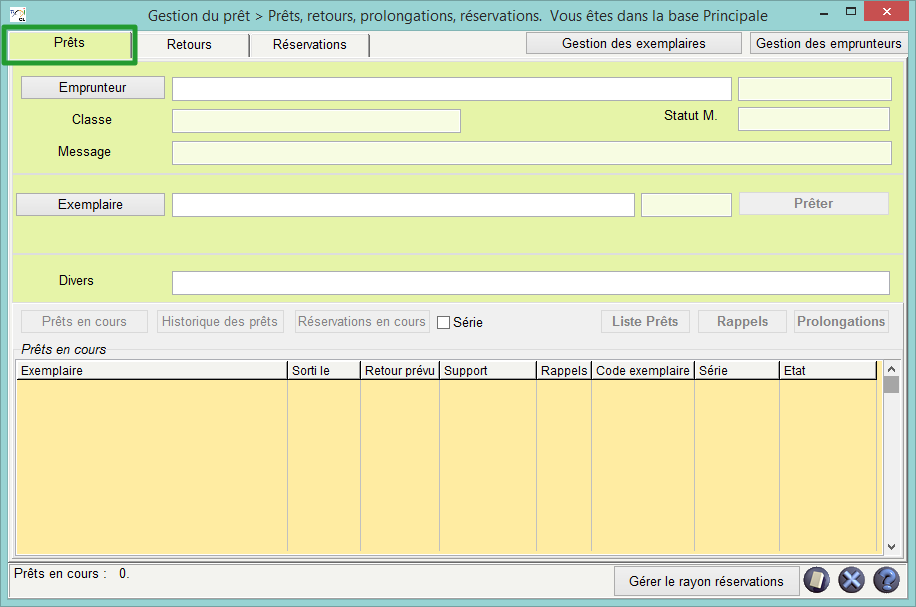
Une fiche de prêt vierge s’affiche, avec 4 pavés relatifs :
-
à l’emprunteur,
-
à l’exemplaire,
-
aux messages,
-
aux prêts (et réservations) de l'emprunteur.
Le pavé Emprunteur
Renseignez le champ Emprunteur soit :
-
avec le N° Emprunteur ou le code d’emprunteur (Identité E.) en saisie manuelle ou avec une douchette, selon les cas ;
-
avec le nom de l’emprunteur :
-
Ouvrez l’index des existants en appuyant sur F2 ou en double-cliquant dans le champ ;
-
Tapez les premières lettres du nom de l’emprunteur : l’index se positionne au fur et à mesure dans la liste ;
-
Capturez-le nom dans la liste par un double-clic.

Les champs du pavé Emprunteur correspondent à des éléments saisis dans la fiche Emprunteurs.
Le numéro s’affichant au bout du champ est :
-
Soit le N° Emprunteur ;
-
Soit le Code emprunteur (Identité E.) si celui-ci est complété dans la fiche.
Ce numéro apparaît automatiquement (comme Statut, Classe et Message) et ne peut être modifié.
L’emprunteur étant identifié, vous devez sélectionner l'exemplaire à prêter.
|
|
|
Rappel
Si vous souhaitez modifier la fiche de cet emprunteur, vous devez impérativement cliquer sur le bouton Gestion des emprunteurs, et non le bouton Emprunteur.
Vous pouvez apporter les modifications souhaitées puis enregistrer.
A l'aide du bouton Retourner
Cette fonctionnalité permet de déconnecter la modification d'une fiche Emprunteurs des actions de prêt, retour ou réservation en cours de saisie, et ainsi d'éviter les risques d'incohérence.
|
Le pavé Exemplaire
Renseignez ce champ à l'aide du N° Exemplaire ou du Code exemplaire (mentionné sur le document sous forme manuscrite ou sous la forme d’un code-barres).
Vous pouvez soit :
-
Saisir manuellement le N° Exemplaire ou le Code exemplaire, puis cliquez sur la touche Tabulation ou Entrée afin que le titre de l’exemplaire apparaisse ;
-
Scanner le numéro du code-barres présent sur le document : il sera automatiquement transcrit par le logiciel sous la forme du titre de l’exemplaire.
Quand le titre de l’exemplaire s’affiche, le N° Exemplaire (ou le Code exemplaire) s'affiche en bout de ligne et le bouton Prêter devient actif.
Vous pouvez alors valider le prêt :
-
Soit en cliquant sur le bouton
 ;
; -
Soit en pressant la touche Entrée.
|
|
|
Rappel
Si vous souhaitez modifier la fiche Exemplaires (par exemple modifier le champ Etat), vous devez impérativement cliquer sur le bouton Gestion des exemplaires situé en haut de la fiche et non le bouton Exemplaire.
Vous pouvez apporter les modifications souhaitées puis enregistrer.
A l'aide du bouton Retourner
Cette fonctionnalité permet de déconnecter la modification d'une fiche Exemplaires des actions de prêt ou retour en cours de saisie, et ainsi éviter les risques d'incohérence.
|
Le pavé Divers
Renseignez, au besoin, le champ Divers pour indiquer un message concernant ce prêt (avant de cliquer sur le bouton Prêter).
|
|
|
Attention !
Si vous avez un message ou une remarque à noter dans le champ Divers, pensez à le faire avant de valider le prêt.
|
Le pavé Prêts de l'emprunteur
Après avoir cliqué sur Prêter, l’exemplaire prêté s’affiche immédiatement au début de la liste, confirmant ainsi immédiatement que la saisie du prêt a bien été enregistrée.

Par défaut, est sélectionné le bouton  .
.
Tous les prêts en cours de l’emprunteur apparaissent dans la liste.
|
|
|
Rappel
Pour classer cette dernière selon le critère (champ) de votre choix, cliquez sur l’en-tête d’une colonne :
|
Une fois le prêt enregistré, une nouvelle fiche de prêt apparaît alors avec l’identité de l’emprunteur.
Ainsi, si cette personne souhaite emprunter d’autres exemplaires, seul le numéro d’exemplaire ou le titre de l'exemplaire sera à saisir avant de cliquer à nouveau sur le bouton Prêter.
L’opération est à répéter autant de fois que d’exemplaires à prêter.
Pour changer d’emprunteur, cliquez sur le bouton Effacer  ou appuyez sur la touche F7.
ou appuyez sur la touche F7.
Les différents boutons :
-
 liste les prêts en cours de l’emprunteur :
liste les prêts en cours de l’emprunteur :
-
 liste l’ensemble des prêts effectués par l’emprunteur :
liste l’ensemble des prêts effectués par l’emprunteur :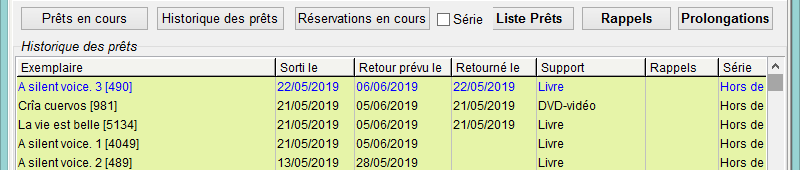
-

-
 permet d'afficher, dans l'index, uniquement les exemplaires Tête de série :
permet d'afficher, dans l'index, uniquement les exemplaires Tête de série :
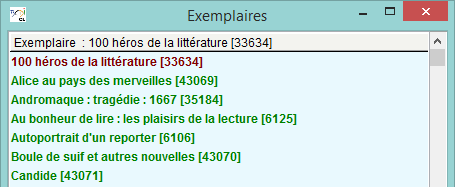
Pour en savoir plus sur le prêt de série, reportez-vous à la partie 3.2.3. Le prêt et retour de série.
-
ouvre une fenêtre listant tous les prêts en cours :
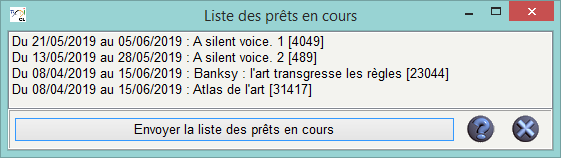
-
permet d'accéder à la fonction Envoyer la liste des prêts en cours (avec possibilité d’impression, d’enregistrement ou d’envoi par courriel) :

-
ouvre une fenêtre listant tous les prêts en retard :

-
permet d’accéder à la fonction Envoyer lettre de rappel à l’emprunteur (avec possibilité d’impression, d’enregistrement ou d’envoi par courriel) :

Cas de figure pouvant intervenir lorsque vous cliquez sur le bouton Prêter
Emprunt d’un document réservé par un autre usager :
Un message affiche Réservé par xxxx :
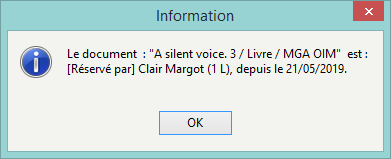
Vous pouvez refuser le prêt ou prêter quand même l’exemplaire. Ce cas de figure peut également se présenter lors d’une prolongation de prêts.
Emprunt d’un document non autorisé par un emprunteur du fait de son profil de prêt :
BCDI vous informe que l’exemplaire n’est normalement pas autorisé au prêt et vous demande de confirmer l’exception (autrement dit le prêt) :

Pour en savoir plus sur les Profils de prêt, reportez-vous à la partie 3.4.3. Les profils de prêt.
Emprunt d’un document dont le statut est Perdu ou Mis au pilon :
Lorsque le statut de la fiche Exemplaires est Perdu ou Mis au pilon, le prêt est bloqué :

Si vous avez l’exemplaire en main et que vous voulez le prêter, vous devez changer le champ Statut dans la fiche Exemplaires (bouton Gestion des exemplaires).
Les retours
Dans la fenêtre Gestion du prêt > Prêts, retours, prolongations, réservations, vous cliquez sur l’onglet Retours.

Saisissez ou scannez (par l’intermédiaire de votre douchette) le N° Exemplaire ou le Code exemplaire.
BCDI affiche alors l’identité de l’emprunteur et ses prêts en cours :
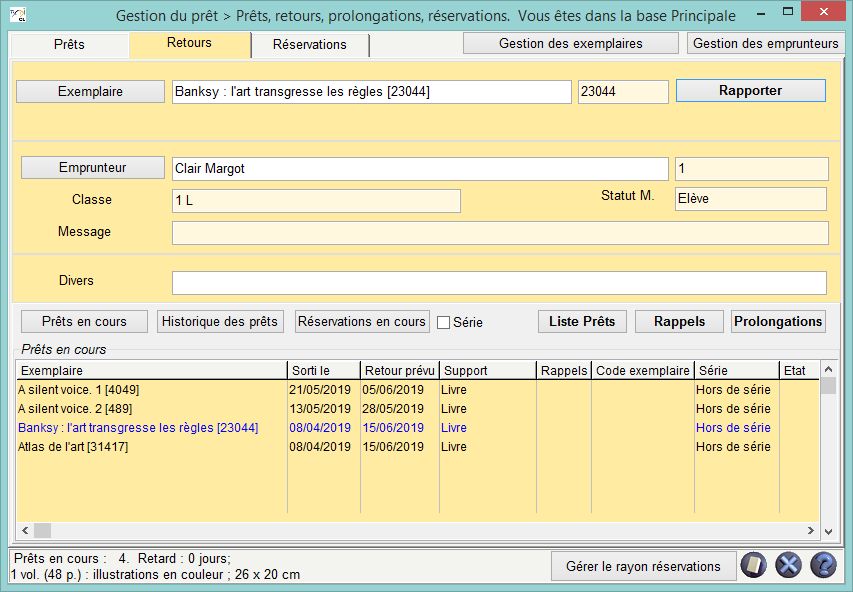
Le bouton  devient actif.
devient actif.
En cliquant dessus (ou en appuyant sur la touche Entrée), l’exemplaire rapporté disparaît immédiatement de la liste des prêts en cours, confirmant ainsi que le retour s’est bien effectué.
|
|
|
Le conseil utile !
Si vous n'avez pas de douchette et si l'emprunteur rapporte plusieurs exemplaires en même temps, il est possible de double-cliquer sur les exemplaires rapportés directement dans la liste de ses Prêts en cours, puis de faire Rapporter.
|
Lorsque qu'un emprunteur est sélectionné et qu'il a des prêts en cours, il est possible de prolonger un ou plusieurs de ses prêts en cas de besoin.
Pour cela, il faut cliquer sur le bouton  pour accéder à la fenêtre Liste des prêts en cours :
pour accéder à la fenêtre Liste des prêts en cours :
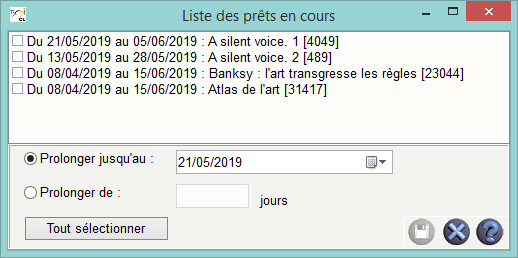
Après avoir coché le (ou les) prêt(s) concerné(s), vous pouvez prolonger la durée de prêt :
-
soit en choisissant une nouvelle date butoir dans Prolonger jusqu'au en la saisissant ou en la capturant dans le calendrier,
-
soit en mentionnant le nombre de jours supplémentaires dans Prolonger de.
Pour prolonger tous les prêts, cliquez sur Tout sélectionner.